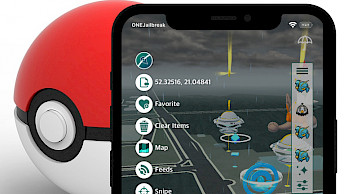ResSet16 IPA: näytön resoluution asettaminen iOS 15:ssä - iOS 16:ssa
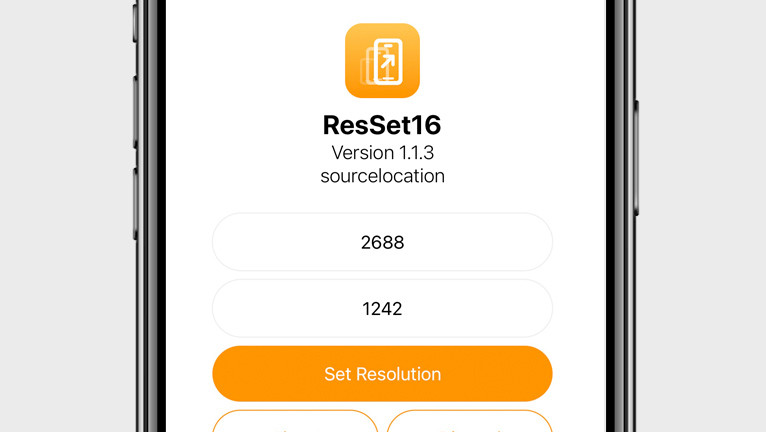
Jokaisella iPhone-laitteella on ennalta määritetty näytön resoluutio, jota ei voi muuttaa kätevillä menetelmillä. ResSet16 on uusi työkalu, jonka avulla käyttäjät voivat asettaa näytön resoluution iOS 15:ssä ja iOS 16:ssa haluamakseen. Lisäksi se ei vaadi jailbreakia toimiakseen.
Mikä on ResSet16?
ResSet16 on kätevä työkalu, jonka avulla voit muuttaa iOS 15:tä tai iOS 16.1.2:ta käyttävän iPhonen tai iPadin näytön tarkkuutta. Vaikka Apple ei suosittele ja estää näytön tarkkuuden muuttamista, joissakin tapauksissa siitä voi olla hyötyä.
Käyttääksesi ResSet16:ta, lataa IPA laitteellesi ja käynnistä sovellus aloitusnäytöltä. Sovelluksessa on käyttäjäystävällinen käyttöliittymä, jonka avulla voit muokata laitteesi näytön resoluutiota MacDirtyCow-haavoittuvuuden avulla. Voit kumota muutokset käynnistämällä laitteesi uudelleen.
ResSet16 on saanut vaikutteita ResolutionSetterSwift for TrollStore -työkalusta, mutta hyödyntää MacDirtyCow-haavoittuvuutta paremman laite- ja iOS-yhteensopivuuden saavuttamiseksi. Työkalu tukee kaikkia iOS-versioita iOS 15:stä iOS 16.1.2:een (pois lukien iOS 15.7.2 ja iOS 15.7.3). Käytä sitä näytön resoluution asettamiseen iOS 15:ssä ja iOS 16:ssa.
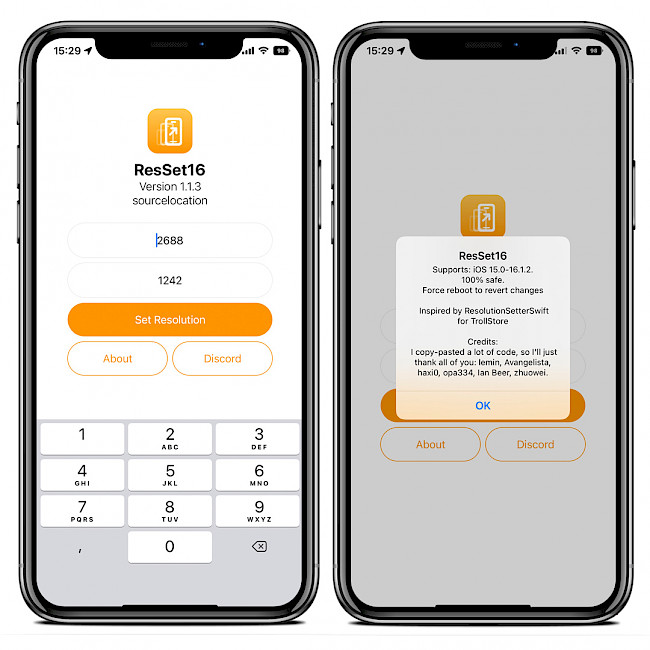
Vinkki: Käyttäjät ovat ehdottaneet Pro Max -resoluutioiden käyttöä pienemmissä Pro-laitteissa paremman ulkonäön saavuttamiseksi. Muut resoluutiot voivat aiheuttaa omituisen ulkonäön.
Jos olet kiinnostunut, Matthew Anisovich julkaisi ResSet16:n avoimen lähdekoodin projektina GPL-3.0-lisenssillä, ja lähdekoodi on saatavilla GitHub-arkiston kautta. ResSet16 on täysin turvallinen käyttää, ja kaikki muutokset voidaan peruuttaa pakottamalla iDevice uudelleenkäynnistykseen.
ResSet16 kehitettiin käyttämällä Objective-C-, C- ja Swift-ohjelmointikielten yhdistelmää, ja kehittäjä päivittää sitä usein. ResSet16 IPA:n uusin versio julkaistiin 2. helmikuuta 2023, ja tulevia päivityksiä suunnitellaan tunnettujen ongelmien ratkaisemiseksi.
Eri iPhone-mallien oletusresoluutiot:
- iPhone 4s: 640 x 960 pikseliä.
- iPhone 5, 5s, 5c, SE: 640 x 1136 pikseliä.
- iPhone 6, 6s, 7, 8: 750 x 1334 pikseliä.
- iPhone 6 Plus, 6s Plus, 7 Plus, 8 Plus: 1080 x 1920 pikseliä.
- iPhone X: 1125 x 2436 pikseliä.
- iPhone XS, XS Max, XR: 1242 x 2688 pikseliä (XS ja XS Max) ja 828 x 1792 pikseliä (XR).
- iPhone 11, 11 Pro, 11 Pro Max: 828 x 1792 pikseliä (11), 1125 x 2436 pikseliä (11 Pro) ja 1242 x 2688 pikseliä (11 Pro Max).
- iPhone SE (2020): 640 x 1136 pikseliä.
- iPhone 12 mini: 1170 x 2532 pikseliä.
- iPhone 12, 12 Pro, 12 Pro Max: 1170 x 2532 pikseliä (12), 1284 x 2778 pikseliä (12 Pro) ja 1284 x 2778 pikseliä (12 Pro Max).
Lataa ResSet16 IPA
ResSet16 IPA:n voi sivulataa laitteellesi työkaluilla, kuten Bullfrog Assistant , Esign , SideStore , AltStore tai TrollStore. Tässä asennusoppaassa käytämme Sideloadly-työkalua. Asenna ResSet16 IPA -tiedosto jailbreak-tuettomille laitteillesi muuttaaksesi näytön resoluutiota.
iOS 14: Install the app with TrollStore. iOS 15.0 – 15.4.1: Install the app with TrollStore, AltStore, or Sideloadly. iOS 15.5 – 16.1.2: Install the app with AltStore or Sideloadly (excludes iOS 15.7.2 & 15.7.3). iOS 16.2+: Not supported, and never will be.Asentaaksesi ResSet16 IPA:n Sideloadlyn avulla iOS:ssä, toimi seuraavasti:
- Lataa ResSet16 IPA alla olevasta linkistä.
- Suorita Sideloadly -sovellus PC:lläsi tai Macillasi.
- Liitä iPhone tai iPad tietokoneeseen USB:n kautta.
- Lataa IPA-tiedosto sovellukseen aloittaaksesi asennusprosessin.
- Syötä Apple ID:si allekirjoittaaksesi ResSet16 IPA -tiedoston.
- Napsauta "Käynnistä"-painiketta aloittaaksesi IPA-tiedoston sivulatauksen laitteellesi.
- Anna Apple ID:si salasana pyydettäessä.
- Avaa Asetukset-sovellus aloitusnäytöltä.
- Siirry kohtaan ”Yleiset” → ”VPN- ja laitehallinta”.
- Klikkaa sähköpostiosoitteeseesi liittyvää kehittäjäsovellusta.
- Napauta ”Luota” salliaksesi sovelluksen toiminnan.
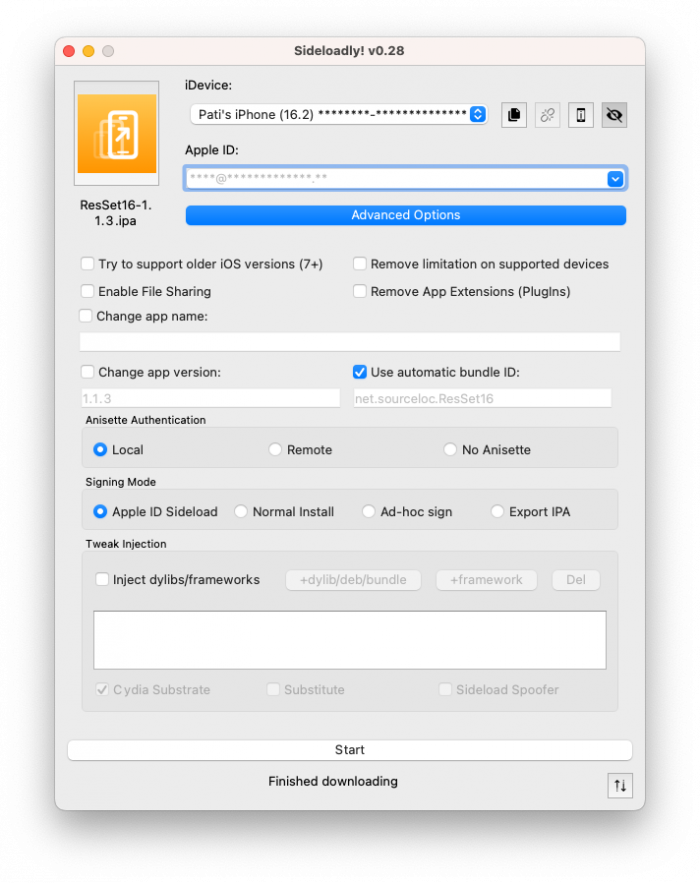
Mitä uutta
- Päivitetty ResSet16 IPA versioon 1.1.3.
- Lisää painike "Ei tuettu" -hälytyksen sulkemiseksi.
- Uusi tyylikäs käyttöliittymä.
- Numeerinen näppäimistö.
- Käyttää oikeutettua tiedostojen käyttöoikeutta MDC:n kautta, jos se on saatavilla.
- Luotettavampi resoluutioasetus.
- Virheenkorjauksia.